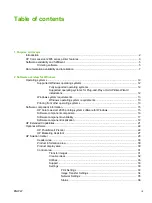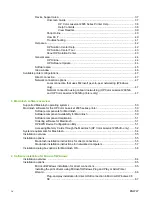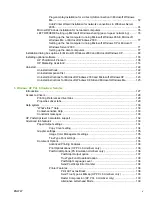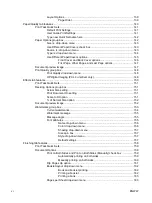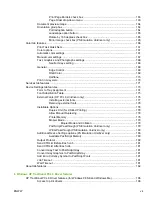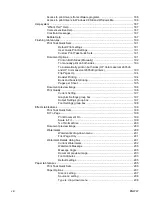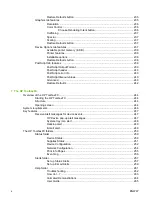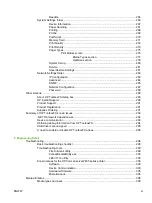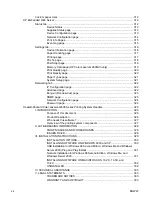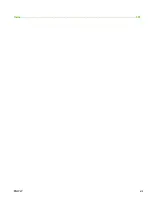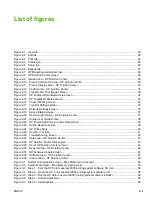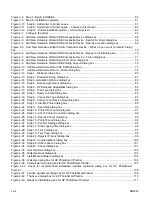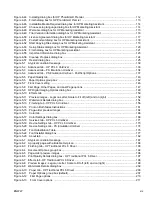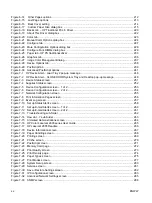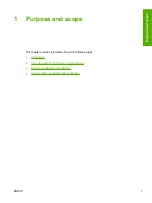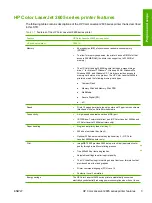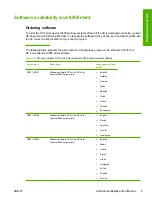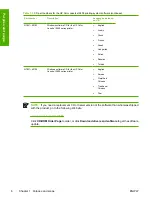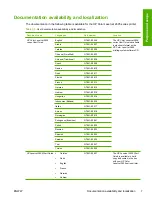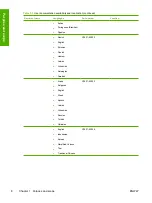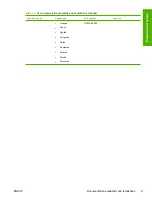List of figures
Figure 2-1 View tab .......................................................................................................................................... 23
Figure 2-2 Edit tab ............................................................................................................................................ 24
Figure 2-3 Print tab ........................................................................................................................................... 24
Figure 2-4 Create tab ....................................................................................................................................... 25
Figure 2-5 Share tab ........................................................................................................................................ 26
Figure 2-6 Backup tab ...................................................................................................................................... 27
Figure 2-7 HP Marketing Assistant screen ....................................................................................................... 28
Figure 2-8 HP Solution Center screen ............................................................................................................. 29
Figure 2-9 Header area – HP Solution Center ................................................................................................. 30
Figure 2-10 Product Information area – HP Solution Center ........................................................................... 30
Figure 2-11 Product display area – HP Solution Center .................................................................................. 30
Figure 2-12 Control area – HP Solution Center ............................................................................................... 31
Figure 2-13 Transfer and Print Images screen ................................................................................................. 32
Figure 2-14 HP Photosmart Software Help screen .......................................................................................... 32
Figure 2-15 HP ToolboxFX Status screen ........................................................................................................ 33
Figure 2-16 Paper Handling screen ................................................................................................................. 34
Figure 2-17 Transfer Settings screen ............................................................................................................... 35
Figure 2-18 Network Settings screen ............................................................................................................... 36
Figure 2-19 Device Status screen .................................................................................................................... 37
Figure 2-20 Device support area – HP Solution Center ................................................................................... 37
Figure 2-21 Online User Guide screen ............................................................................................................. 38
Figure 2-22 HP Photosmart Premier online Help screen ................................................................................. 39
Figure 2-23 Online Readme screen ................................................................................................................. 39
Figure 2-24 HP Online Store ............................................................................................................................ 40
Figure 2-25 How Do I? screen ......................................................................................................................... 41
Figure 2-26 Troubleshooting screen ................................................................................................................ 42
Figure 2-27 Help area – HP Solution Center ................................................................................................... 42
Figure 2-28 HP Solution Center Help screen ................................................................................................... 43
Figure 2-29 About HP Solution Center screen ................................................................................................. 44
Figure 2-30 General area – HP Solution Center .............................................................................................. 44
Figure 2-31 HP Software Update screen ......................................................................................................... 45
Figure 2-32 Software area – HP Solution Center ............................................................................................. 45
Figure 2-33 Idea window – HP Solution Center ............................................................................................... 46
Figure 3-1 System Authenication screen – Mac Memory Card Access ........................................................... 52
Figure 3-2 Authenticate Again – Mac Memory Card Access ........................................................................... 53
Figure 3-3 Step 1 - Click the HP Color LaserJet 2605 printing-system software CD icon. .............................. 58
Figure 3-4 Step 2 – Open the HP Color LaserJet 2605 printing-system software CD. ................................... 58
Figure 3-5 Step 3 - Run the HP Color LaserJet 2605 printing-system software installer. ................................ 59
Figure 3-6 Step 4 - License agreement ............................................................................................................ 59
Figure 3-7 Step 5 - Install location .................................................................................................................... 60
ENWW
xvii
Summary of Contents for 2605dtn - Color LaserJet Laser Printer
Page 1: ...HP Color LaserJet 2605 2605dn 2605dtn Software Technical Reference ...
Page 2: ......
Page 3: ...HP Color LaserJet 2605 series Software Technical Reference ...
Page 15: ...Index 335 ENWW xiii ...
Page 16: ...xiv ENWW ...
Page 18: ...xvi ENWW ...
Page 24: ...xxii ENWW ...
Page 34: ...10 Chapter 1 Purpose and scope ENWW Purpose and scope ...
Page 72: ...48 Chapter 2 Software overview for Windows ENWW Software overview for Windows ...
Page 208: ...184 Chapter 5 Windows HP PCL 6 Unidriver features ENWW Windows HP PCL 6 Unidriver features ...
Page 349: ...Figure 8 22 HP EWS Password page ENWW HP Embedded Web Server 325 Engineering Detail ...
Page 358: ...334 Chapter 8 Engineering Detail ENWW Engineering Detail ...
Page 370: ...346 Index ENWW ...
Page 371: ......
Page 372: ... 2006 Hewlett Packard Development Company L P www hp com ...